После обновления до нового iPhone вам может потребоваться импортировать контакты на iPhone. Импорт контактов — это простой процесс, хотите ли вы импортировать их с SIM-карты, телефона Android, учетной записи Google, Outlook, CSV-файла и т. д. В этом руководстве мы привели 10 эффективных методов, которые позволят вам легко выполнить миграцию контактов и всегда оставаться на связи с самыми важными людьми.
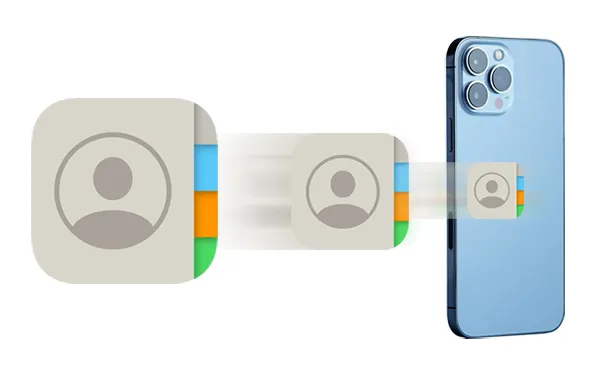
- Часть 1: Как импортировать контакты на iPhone с SIM-карты
- Часть 2: Как импортировать контакты Google на iPhone
- Часть 3: Как импортировать контакты с Android/iPhone на iPhone
- Часть 4: Как импортировать контакты CSV на iPhone
- Часть 5: Как импортировать контакты на iPhone из VCF
- Часть 6: Как импортировать контакты из Excel на iPhone
- Часть 7: Как импортировать контакты из iCloud на iPhone
- Часть 8: Как импортировать контакты Outlook на iPhone
- Часть 9: Как импортировать контакты Facebook на iPhone
- Часть 10: Как импортировать контакты с компьютера на iPhone
Часть 1: Как импортировать контакты на iPhone с SIM-карты
Если вы переходите на iPhone с другого телефона и хотите перенести контакты с SIM-карты, процесс прост.
Выполните следующие действия:
Шаг 1: Вставьте SIM-карту в iPhone.
Шаг 2: Откройте приложение «Контакты» или перейдите в «Настройки» > « Контакты ».
Шаг 3: Нажмите « Импортировать контакты SIM ». Затем ваш iPhone начнет импортировать контакты, сохраненные на SIM.
Шаг 4: После завершения вы найдете все контакты на SIM-карте в приложении «Контакты» .

Часть 2: Как импортировать контакты Google на iPhone
Если вы используете Gmail или Google Workspace, синхронизация контактов Google проста и позволяет автоматически обновлять их.
Вот как импортировать контакты из Gmail на iPhone:
Шаг 1: Перейдите в « Настройки » на вашем iPhone.
Шаг 2: Нажмите « Почта » (или « Контакты » > « Учетные записи » в некоторых версиях iOS).
Шаг 3: Нажмите « Учетные записи » > « Добавить учетную запись » > « Google ».
Шаг 4: Войдите в систему, используя данные своей учетной записи Google (адрес электронной почты и пароль). Возможно, вам потребуется пройти двухфакторную аутентификацию.
Шаг 5: Убедитесь, что переключатель « Контакты » находится в положении ВКЛ (зеленый). При желании вы также можете включить Почту, Календари и Заметки. Затем нажмите « Сохранить ». Ваши контакты Google теперь будут синхронизироваться с приложением «Контакты» на iPhone. Подождите несколько минут, пока завершится начальная синхронизация.

Часть 3: Как импортировать контакты с Android/iPhone на iPhone
Если вы переходите на iPhone с другого iPhone или телефона Android, у вас есть несколько вариантов переноса контактов.
3.1 Использование Move to iOS (во время настройки)
Move to iOS — это приложение Apple, которое поможет вам перенести контакты, сообщения и многое другое во время первоначальной настройки iPhone.
Вот как импортировать контакты на iPhone с Android:
Шаг 1: Установите и откройте Move to iOS на своем телефоне Android.
Шаг 2: Начните настройку нового iPhone. Продолжайте, пока не дойдете до экрана « Перенести приложения и данные », и выберите « Из Android ».
Шаг 3: Нажмите « Продолжить » на обоих устройствах. Примите условия на устройстве Android.
Шаг 4: На вашем iPhone появится код. Введите этот код на вашем Android-устройстве.
Шаг 5: Ваше Android-устройство подключится к iPhone через временную сеть Wi-Fi.
Шаг 6: Выберите содержимое, которое вы хотите перенести – убедитесь, что флажок «Контакты» установлен. Нажмите « Продолжить » или « Далее » на устройстве Android и дождитесь завершения передачи. Держите оба устройства рядом и включенными. После завершения на Android нажмите «Готово». Продолжайте настройку iPhone.

Примечание: этот метод работает только во время первоначальной настройки iPhone.
3.2 Использование iReaShare Phone Transfer (после настройки)
Если ваш iPhone уже настроен, вы можете использовать iReaShare Phone Transfer для перемещения контактов между телефонами. Этот инструмент совместим с большинством устройств Android и iOS, поэтому вы можете импортировать контакты с устройства Android или iPhone на целевой iPhone.
Основные возможности этого программного обеспечения для передачи данных:
* Прямое копирование контактов с одного устройства Android или iOS на другое.
* Перенесенные контакты не перезапишут текущие контакты на целевом iPhone.
* Переносите события календаря, закладки Safari и книги с iPhone на iPhone.
* Позволяет выбирать типы файлов перед их передачей.
* Доступна передача данных между устройствами Android .
* Поддержка iOS 5.0 или более поздней версии, а также Android 6.0 или более поздней версии.
Загрузите iReaShare Phone Transfer.
Скачать для Win Скачать для Mac
Вот как импортировать контакты с iPhone на iPhone:
Шаг 1: Установите iReaShare Phone Transfer на свой компьютер и подключите оба iPhone к компьютеру с помощью USB.
Шаг 2: Нажмите « Доверять » на обоих мобильных устройствах, и тогда программное обеспечение распознает их. Убедитесь, что ваш целевой iPhone является устройством « Назначение ». Если нет, нажмите « Перевернуть ».

Шаг 3: Выберите « Контакты » и другие данные, которые вы хотите перенести. Затем нажмите « Начать копирование », чтобы продолжить. Ваши контакты будут импортированы на ваш целевой iPhone.

3.3 Использование AirDrop
Для передачи контактов между двумя iPhone, находящимися поблизости, можно воспользоваться функцией AirDrop — быстрым беспроводным способом, который лучше всего подходит для нескольких контактов, а не для всей адресной книги.
Вот руководство:
Шаг 1: Убедитесь, что AirDrop включен на обоих iPhone ( Центр управления > Долгое нажатие на карточку настроек сети > AirDrop > Только контакты или Все ). Также убедитесь, что Wi-Fi и Bluetooth включены.
Шаг 2: На исходном iPhone откройте приложение «Контакты» . Найдите и выберите контакт, которым хотите поделиться.
Шаг 3: Прокрутите вниз и нажмите « Поделиться контактом ». Нажмите « AirDrop » и нажмите на имя/значок целевого iPhone, когда он появится.
Шаг 4: На целевом iPhone примите входящий AirDrop. Вам будет предложено сохранить контактную информацию.

Часть 4: Как импортировать контакты CSV на iPhone
К сожалению, вы не можете напрямую импортировать CSV-файлы на свой iPhone, поэтому вам сначала нужно преобразовать CSV-файл в VCF.
Вот шаги:
Шаг 1: Перейдите в Google Contacts на вашем компьютере и войдите в свою учетную запись Google. Затем нажмите « Импорт », чтобы выбрать ваш CSV-файл.
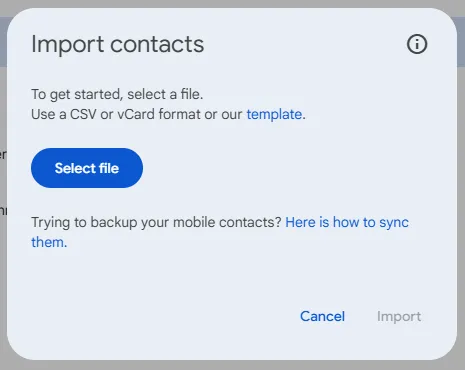
Шаг 2: После этого выберите контакты, которые вы только что импортировали, нажмите « Настройки списка » в правом верхнем углу и выберите « Экспорт » > « vCard для Android или iOS ». После этого файл VCF будет сохранен на вашем компьютере.
Шаг 3: Отправьте файл VCF на свой iPhone по электронной почте. Затем откройте письмо на своем iPhone и импортируйте контакты на свой iPhone.
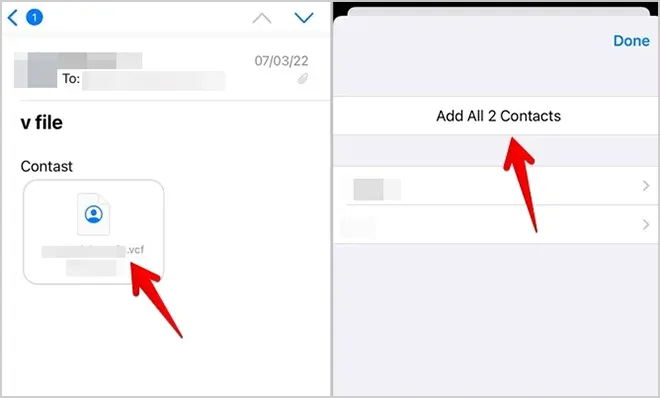
Часть 5: Как импортировать контакты на iPhone из VCF
Легко импортировать контакты из файла VCF на iPhone. Вы можете использовать электронную почту, iCloud или AirDrop, которые могут импортировать файл VCF без проблем.
Импорт контактов из файла VCF на iPhone через AirDrop:
Шаг 1: Если ваш файл VCF находится на другом устройстве iOS или MacBook, вы можете напрямую передать его через AirDrop. Включите функцию AirDrop на обоих устройствах.
Шаг 2: Выберите файл VCF и нажмите « Поделиться ». Затем выберите « AirDrop » и свое устройство-получатель.
Шаг 3: Примите файл VCF на приемнике. Вам будет предложено сохранить контактную информацию.
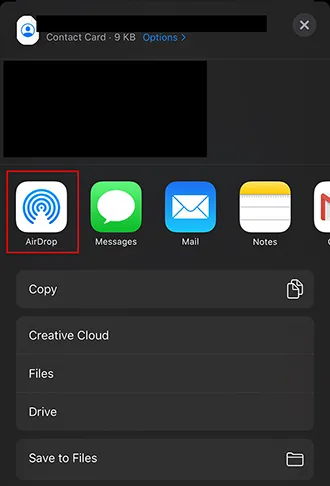
Часть 6: Как импортировать контакты из Excel на iPhone
Вы не можете напрямую импортировать файл Excel (.xls или .xlsx) в контакты iPhone. Сначала вам необходимо преобразовать файл Excel в совместимый формат, обычно VCF.
Вот как:
Шаг 1: Запустите Microsoft Excel и откройте файл Excel, содержащий ваши контакты. Затем нажмите на вкладку « Файл » в верхнем левом углу окна Excel и нажмите « Сохранить как » > « CSV (разделитель — запятая) (*.csv) ». Он будет сохранен как файл CSV.
Шаг 2: Импортируйте CSV-файл в контакты Google.
Шаг 3: Выберите импортированные контакты в Google Contacts и экспортируйте их как файл VCF, нажав « Экспорт » > « vCard для Android или iOS ».
Шаг 4: Отправьте файл VCF себе по электронной почте. Затем войдите в тот же аккаунт электронной почты на вашем iPhone и откройте письмо.
Шаг 5: Коснитесь файла VCF и импортируйте данные на свой iPhone.
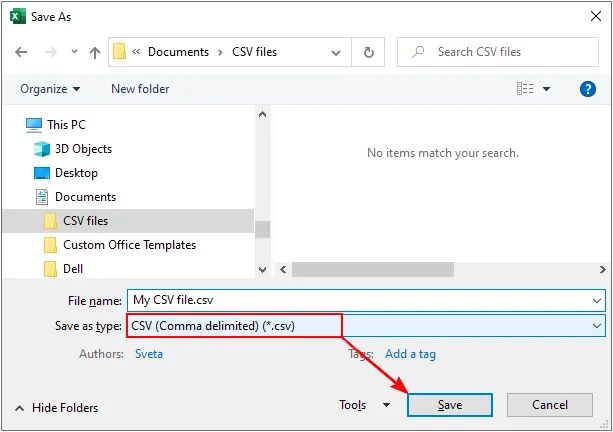
Часть 7: Как импортировать контакты из iCloud на iPhone
Обычно это означает включение синхронизации iCloud на вашем iPhone, чтобы контакты, уже сохраненные в вашей учетной записи iCloud, появились на вашем устройстве.
Чтобы импортировать контакты из iCloud на iPhone, выполните следующие действия:
Шаг 1: Убедитесь, что вы вошли в свой Apple ID на iPhone.
Шаг 2: Перейдите в «Настройки» и нажмите « [Ваше имя] » вверху. Затем нажмите « iCloud ».
Шаг 3: В разделе « Приложения, использующие iCloud » нажмите « Показать все ».
Шаг 4: Найдите « Контакты » и убедитесь, что тумблер находится в положении « ВКЛ » (зеленый).
Шаг 5: Если будет предложено объединить контакты, выберите « Объединить ». Это объединит контакты на вашем устройстве с контактами в iCloud.
Шаг 6: Теперь ваш iPhone загрузит и синхронизирует контакты, хранящиеся в вашей учетной записи iCloud.

Часть 8: Как импортировать контакты Outlook на iPhone
Подобно контактам Google, вы можете синхронизировать контакты из учетных записей Outlook.com, Microsoft 365 или Exchange.
Вот как:
Шаг 1: Перейдите в « Настройки» на вашем iPhone и нажмите « Почта » > « Учетные записи » > « Добавить учетную запись » > « Outlook.com » (для личных учетных записей) или « Microsoft Exchange » (для рабочих/учебных учетных записей).
Шаг 2: Войдите в систему, используя учетные данные Microsoft. Убедитесь, что переключатель « Контакты » находится в положении « ВКЛ ».
Шаг 3: Нажмите « Сохранить ». Ваши контакты Outlook будут синхронизированы с приложением «Контакты» вашего iPhone.
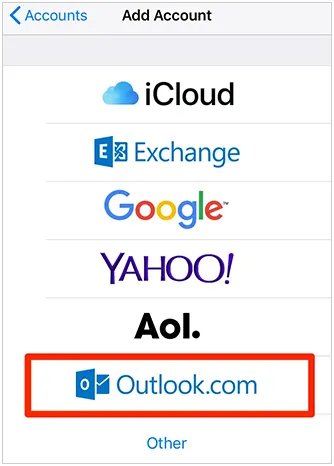
Часть 9: Как импортировать контакты Facebook на iPhone
Прямая синхронизация контактной информации друзей Facebook с приложением «Контакты» на вашем iPhone больше не поддерживается Facebook и iOS из-за изменений в политике конфиденциальности, внедренных несколько лет назад.
Предыдущие интеграции, которые позволяли это, были удалены. Вы не можете автоматически импортировать список друзей Facebook как контакты в родное приложение «Контакты» вашего iPhone с помощью встроенных функций iOS или Facebook. Вам придется вручную добавлять контактные данные друзей Facebook, если вы хотите, чтобы они были в контактах вашего iPhone.
Часть 10: Как импортировать контакты с компьютера на iPhone
Вы можете переносить файлы контактов (например, VCF или CSV), хранящиеся на вашем компьютере, или синхронизировать контакты из компьютерных приложений.
10.1 Использование iReaShare iPhone Manager
Если вы хотите импортировать контакты из XML-файлов на свой iPhone, выберите iReaShare iPhone Manager. Он позволяет вам перенести все контакты на ваш iPhone, iPad, iPod touch за один раз. Кроме того, вы можете сделать резервную копию контактов iPhone на свой компьютер с его помощью. Кстати, он также помогает, когда вы хотите синхронизировать контакты с вашего iPhone на Mac .
Импортируйте контакты на iPhone с помощью этого программного обеспечения:
Шаг 1: Загрузите и установите iReaShare iPhone Manager на свой компьютер и подключите свой iPhone через USB. Нажмите « Доверять », если будет предложено.
Скачать для Win Скачать для Mac
Шаг 2: Выберите « Контакты » и нажмите « Импорт » в верхней строке меню. Затем выберите ваш XML-файл.

Шаг 3: Нажмите « Открыть », чтобы импортировать контакты на ваш iPhone.
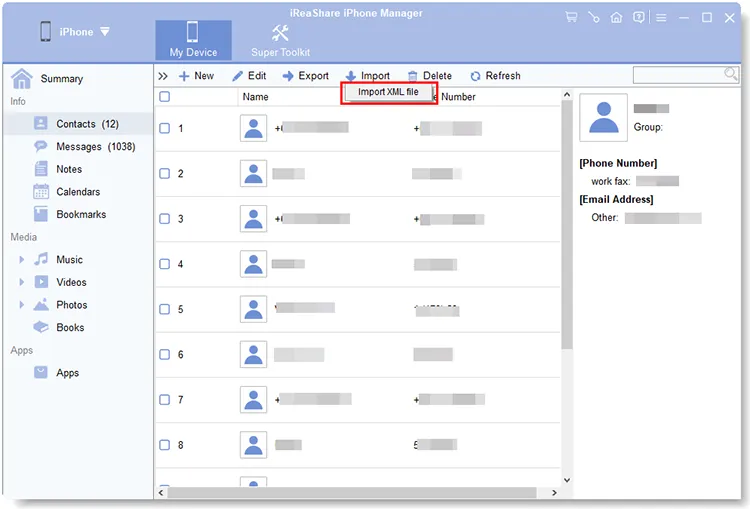
10.2 Использование Finder
Если вы хотите импортировать контакты с Mac на iPhone, не загружая другие приложения, вы можете воспользоваться встроенной функцией Finder.
Вот как:
Шаг 1: Подключите iPhone к Mac через USB.
Шаг 2: Откройте Finder и выберите свой iPhone на боковой панели в разделе « Местоположения ».
Шаг 3: Нажмите вкладку « Информация » вверху (под именем вашего устройства).
Шаг 4: Установите флажок « Синхронизировать контакты на [имя вашего iPhone] ».
Шаг 5: Выберите исходное приложение из раскрывающегося меню (например, «Контакты» — приложение «Контакты» macOS).
Шаг 6: Нажмите « Применить » или « Синхронизировать » в правом нижнем углу.
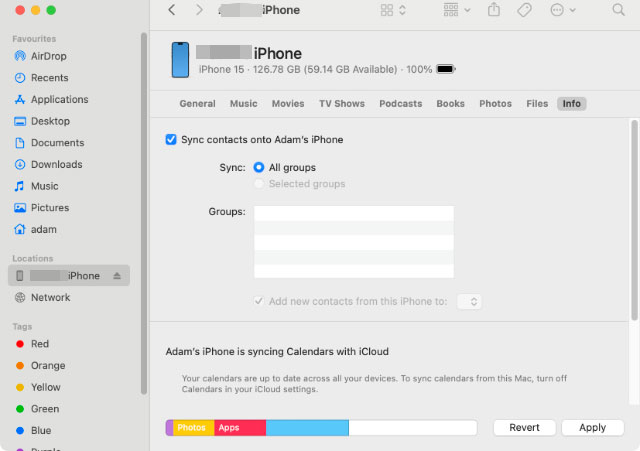
Заключение
Как показано, доступно множество методов, подходящих практически для любого сценария. Для бесперебойного, непрерывного доступа синхронизация с облачными сервисами, такими как iCloud, Google или Outlook, часто является наилучшим подходом. Но если вы хотите импортировать контакты с вашего телефона Android или iPhone напрямую, iReaShare Phone Transfer будет лучшим выбором. Вам не нужно сохранять контакты в виде файла, что более эффективно, чем другие методы.
В любом случае, каждый метод предлагает простое решение в зависимости от ваших потребностей, гарантируя вам легкий доступ к своим контактам независимо от того, как вы их сохранили.
Скачать для Win Скачать для Mac
Похожие статьи
Как перенести данные с одного телефона на другой | 5 простых способов переноса
Руководство: как восстановить удаленные контакты на iPhone без резервного копирования





























































